win7系统结束进程命令教程
时间:2017-05-23 09:57
小编:400下载站
如果我们在win7桌面上开启了多个相同应用程序窗口,任务栏就会出现多个栏目,如果需要一次性关闭所有同应用程序窗口,则可以使用一条命令实现,其实就是结束进程树,今天小编为大家带来的是win7系统结束进程命令教程,有需要的朋友一起来看看吧!
Win7系统结束进程命令详解:
1、作为实例,打开许多记事本,启动任务管理器,可以看到有许多的进程,怎么快速的关闭呢;

2、右键单击转到进程;
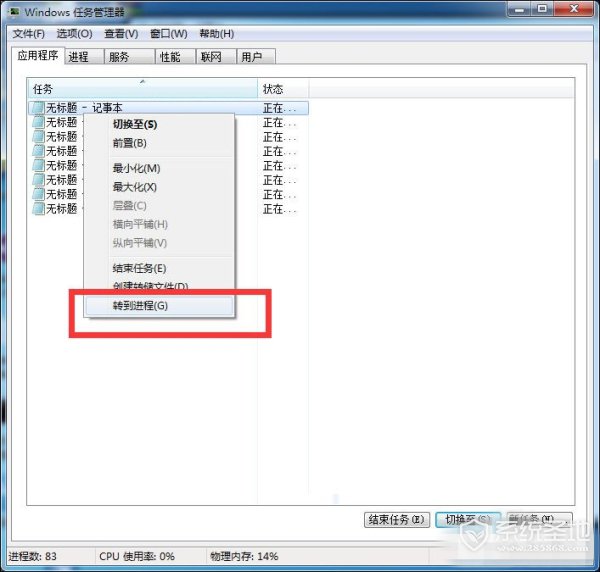
3、从这里可以看到这些进程的名称都是一样的,本篇讲到的方法就需要类是的情况才可以批量的关闭进程;
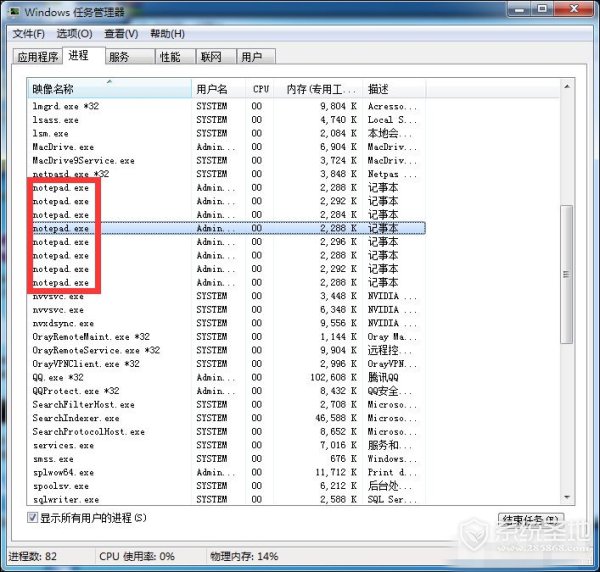
4、点击开始输入:cmd 按下Enter;

5、打开命令提示符后输入:taskkill /f /im notepad.exe 这里的notepad.exe是进程的名称,具体需要关闭的自己查看,按Enter ;
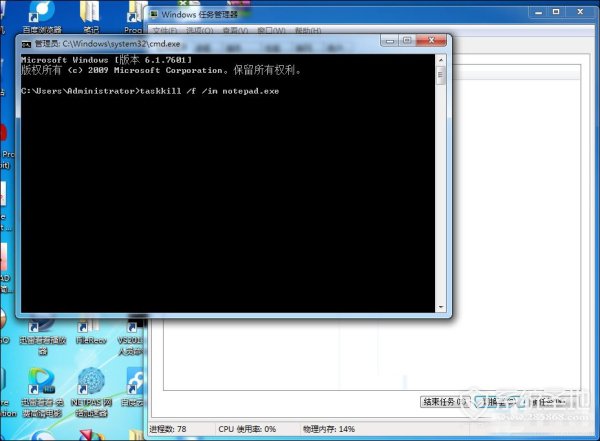
6、显示关闭了所有的notepad进程,这就是批量关闭相同进程的方法。
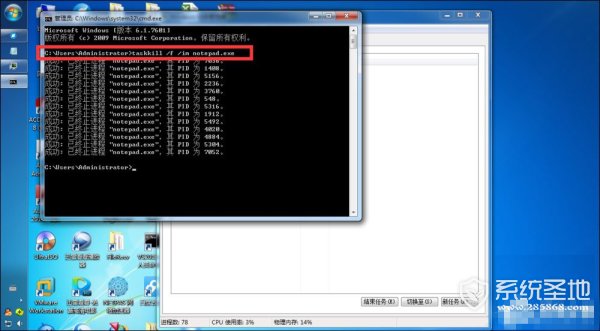
总结:想要第一时间掌握最新的软件教程?那么关注400下载站是个不错的选择,小编每天为你带来精彩不断!



















